
Abra o photoshop
e abra a foto que irá aplicar o efeito File>Open
Clique na ferramenta Horizontal Type Toll (T) que é a ferramenta de texto.
Na barra de opções da ferramenta clique para ver onde é essa opções de ferramenta.
escolha o tipo de letra ARIAL (depois pode fazer com outro tipo)
o estilo deixe Regular (depois pode fazer com outro estilo)
defina ao lado, o valor de 72 para o tamanho (depois pode mudar esse valor).
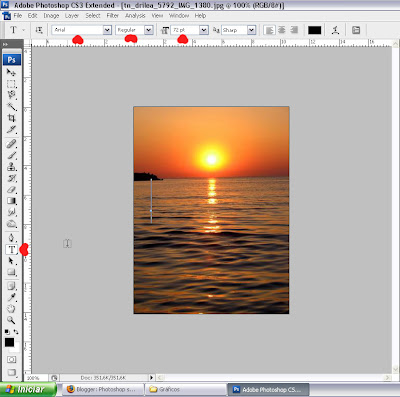
Clique em algum lugar da foto de digite uma palavra ou frase.
Obs.: Se for necessário reposicionar o texto, basta estar com o texto selecionado pela ferramenta de texto e pressionar e manter pressionado a tecla CTRL. Dessa forma, ele libera o texto para ser modificado no seu tamanho e posição.
Quando terminar de digitar e posicionar, basta clicar em outra layer ou selecionar outra ferramenta do lado esquerdo ou clicar no simbolo verde de confirmação que está no alto do lado direito.
Na Paleta das Layers, localize a opção FILL e defina um valor de ZERO
Isso fará com que oque você escrever desapareça, mas não se preocupe.
Dê dois cliques na Layer onde está escrito oque você digitou (marcado com X" logo abaixo
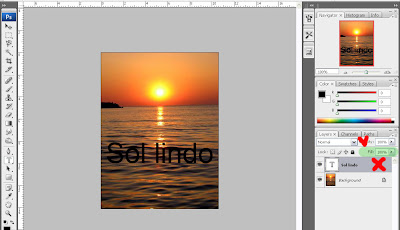
Com os dois cliques na layer, você vai abrir a janela de Layer Style
defina o seguinte:
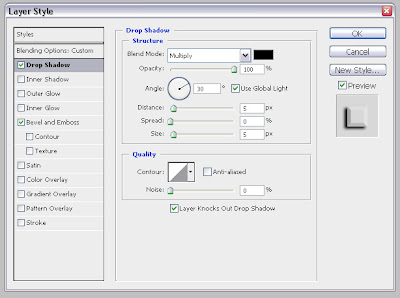
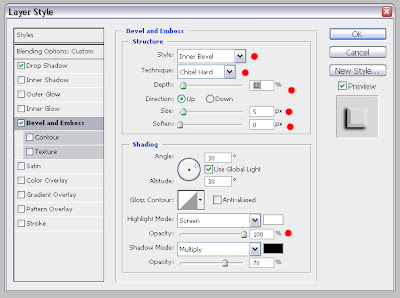
Defina esses valores, mas atenção.
Esses valores podem variar, de acordo com a imagem de fundo que você usar. Se a imagem de fundo for mais clara que a usada nesse tutorial, talvez você tenha que aumentar ou diminuir alugum ou alguns desses valores, portanto, já de posse dos valores, sugiro dar uma variada nos mesmos, até mesmo para perceber a diferença.
Quando terminar, clique em OK.
Pronto,
sua imagem agora estará assim:
 Note que agora, você está vendo a imagem de fundo dentro das letras, simulando
Note que agora, você está vendo a imagem de fundo dentro das letras, simulandouma marca d'agua.

Nenhum comentário:
Postar um comentário